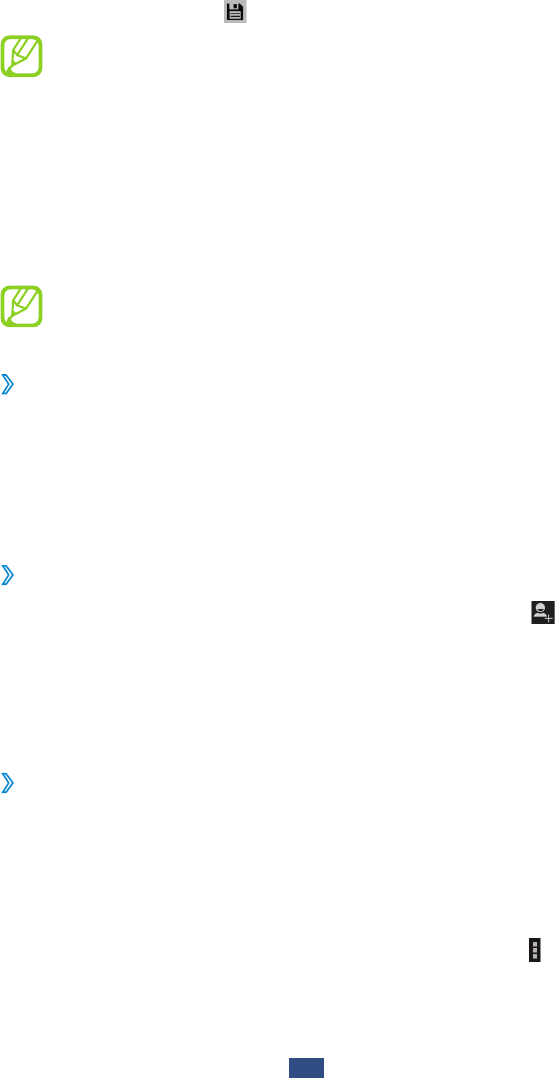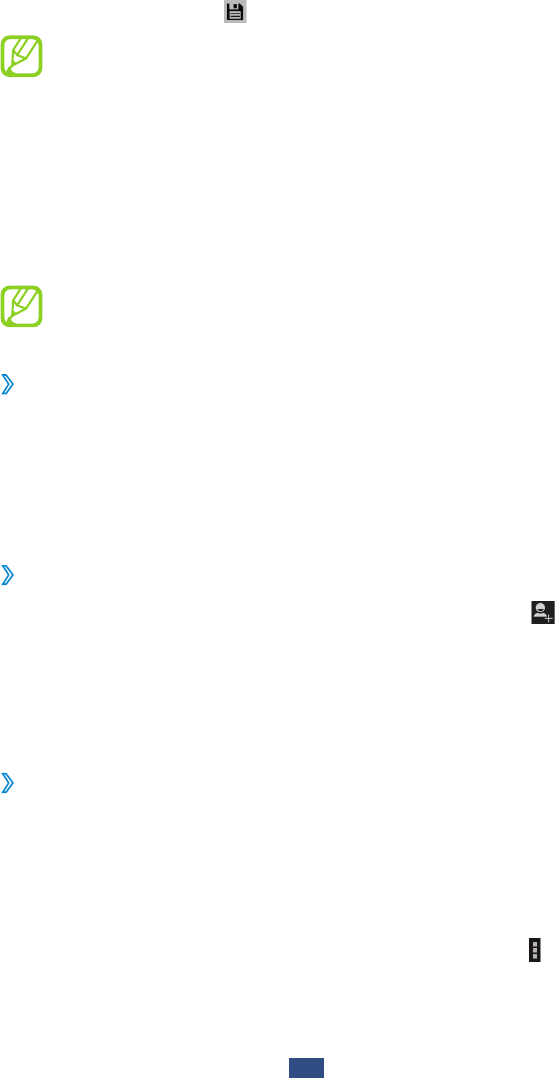
Чтобы сохранить вложение в памяти устройства, выберите
●
вкладку вложений
→
.
Доступные параметры зависят от учетной записи
электронной почты или ориентации интерфейса
устройства.
Google Talk
В этом разделе описан способ общения с друзьями с помощью
приложения для обмена мгновенными сообщениями Google
Talk
™
.
Эта функция может быть недоступна в зависимости от
региона или оператора мобильной связи.
Настройка статуса
›
В списке приложений выберите пункт
1
Google Talk.
Выберите учетную запись Google.
2
Настройте свой статус, изображение и отображаемое
3
сообщение.
Добавление друзей в список
›
В списке приложений выберите пункт
1
Google Talk
→
.
Введите адрес электронной почты друга и выберите пункт
2
Готово.
Когда ваш друг примет это приглашение, он будет добавлен в
список друзей.
Начало разговора
›
В списке приложений выберите пункт
1
Google Talk.
Выберите контакт из списка друзей.
2
Откроется экран беседы (чата).
Теперь можно вводить и отправлять сообщения.
3
Чтобы добавить участников чата, коснитесь значка
●
→
Добавить в чат.